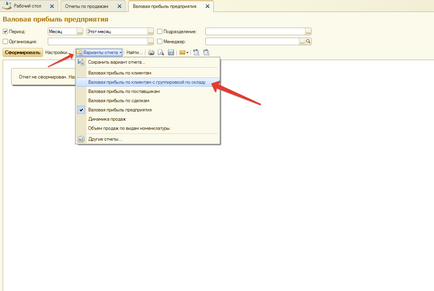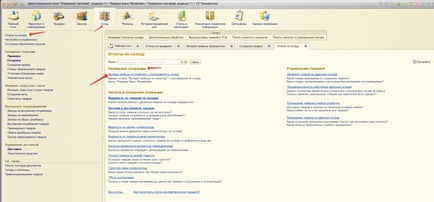Налаштування звіту в 1с - управління торгівлею 11
Практично у всіх типових звітах конфігурації 1С "Управління Торгівлею 11" існує можливість налаштовувати варіант звіту в режимі користувача (без необхідності вдаватися до допомоги програміста).
Розглянемо налаштування варіанту звіту на прикладі типового звіту «Валовий прибуток підприємства». Для цього перейдемо в розділ «Продажі -> Звіти з продажу»:
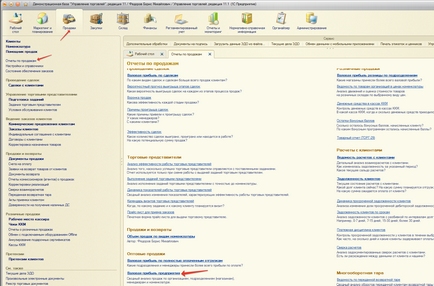
В даному звіті, вже передбачені швидкі відбори: Період, Організація, Підрозділ і Менеджер. Ці відбори виведені розробниками звіту на форму для швидкого вибору користувачем.
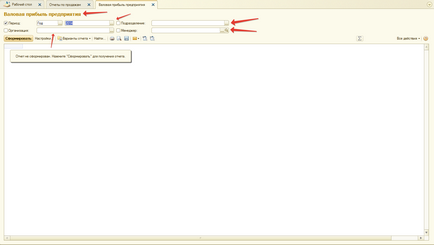
Сформуємо звіт, натиснувши кнопку «Сформувати»:
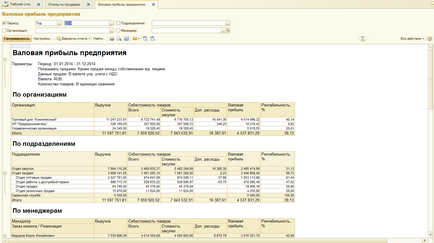
В даному звіті, розробники вже реалізували кілька варіантів звіту, які можна вибрати, натиснувши кнопку «Варіанти звіту»:
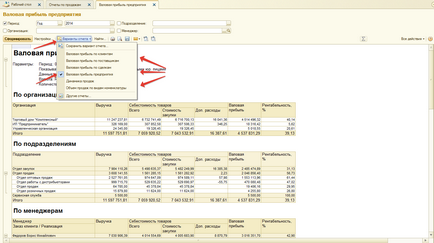
У нашому випадку обраний варіант звіту «Валовий прибуток підприємства» (він є основним варіантом звіту). Виберемо інший варіант звіт, наприклад «Валовий прибуток по клієнтам» і натиснемо кнопку «Сформувати»:
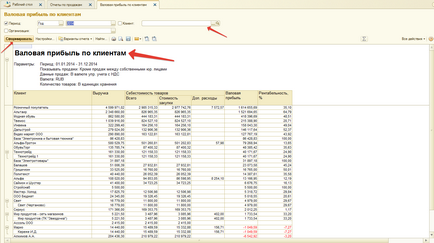
Зверніть увагу, що на формі змінилися швидкі відбори, зникли відбори:
Підрозділ і Менеджер. замість них з'явився новий відбір «Клієнт». Справа в тому, що для кожного варіанту звіту, розробники вивели свій набір відборів.
Для настройки кожного варіанту звіт, використовується кнопка «Налаштування»:
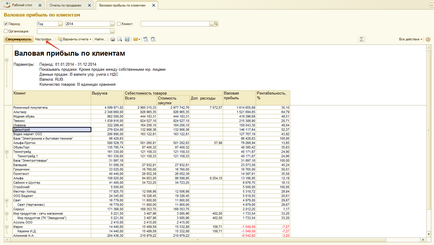
Форма настройки варіантів звіту має 2 види: Простий і Розширений:
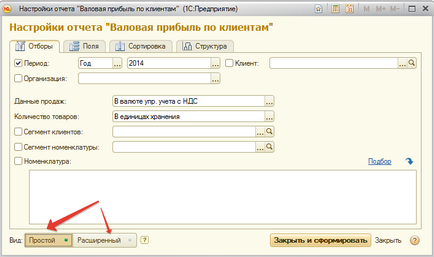
У простому вигляді користувач не зможе додавати нові поля для відбору. Також не можна додавати або змінювати угруповання на закладці «Структура»:
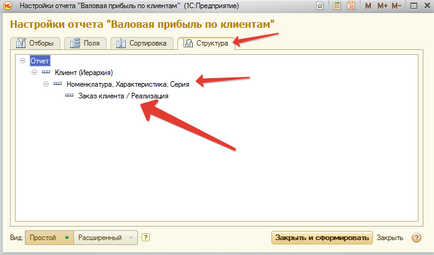
У розширеному вигляді цих обмежень немає.
На закладці «Відбір» знаходяться певні розробниками відбори звіту, частина з яких винесена на форму, так звані «Швидкі відбори». Тут можна вибрати значення полів, за якими буде проведений відбір даних звіту:
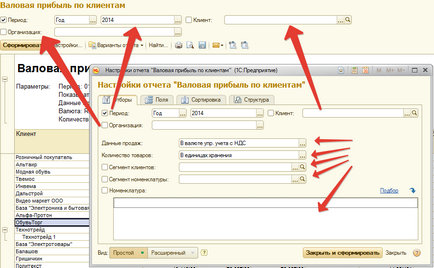
У вигляді «Простий» немає можливості додати нові поля для відбору. Якщо переключитися в «Розширений» вид, то тоді з'явиться можливість додавати нові поля для відбору:
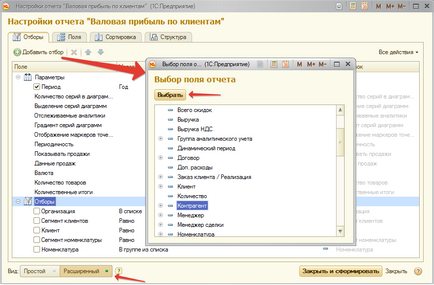
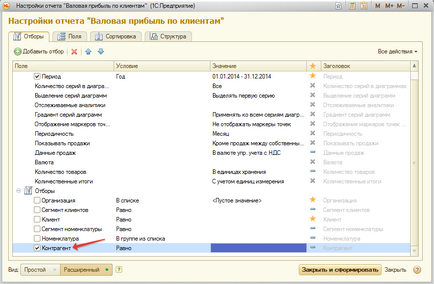
На закладці «Поля» вказуються поля звіту, які необхідно виводити в звіт. Тут можна додати нові поля або прибрати непотрібні, змінювати порядок виведення полів до звіту:
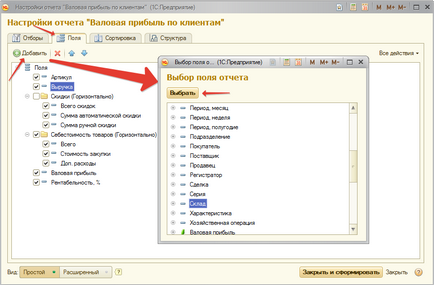
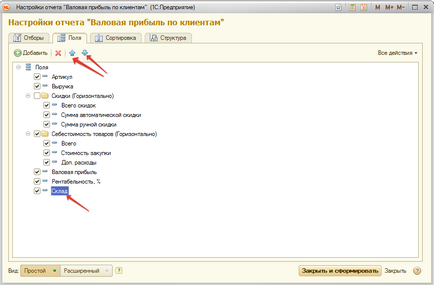
На закладці «Сортування» вказуються поля, за якими необхідно сортувати висновок даних звіту: «По зростанню» або «По убуванню»:
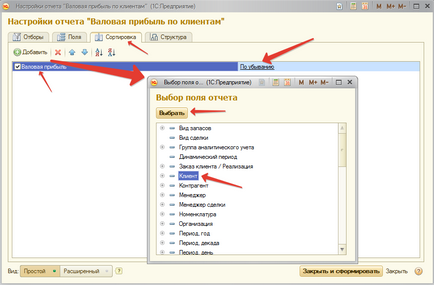
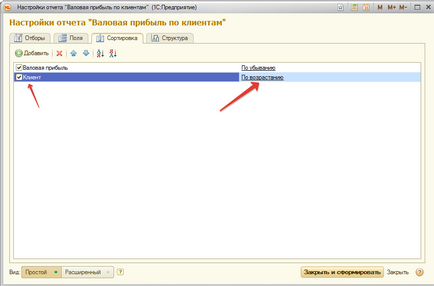
На закладці «Структура» вказуються угруповання, види угруповань. У вигляді «Простий», не можна змінювати структуру угруповань, додавати, змінювати і видаляти угруповання:
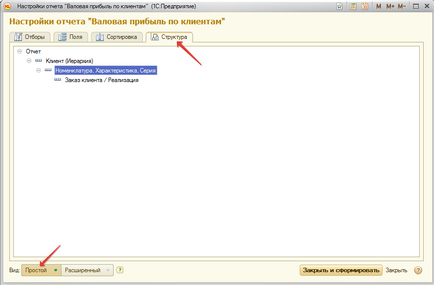
Якщо вибрати вид «Розширений», то з'являється можливість додавати, змінювати або видаляти угруповання:
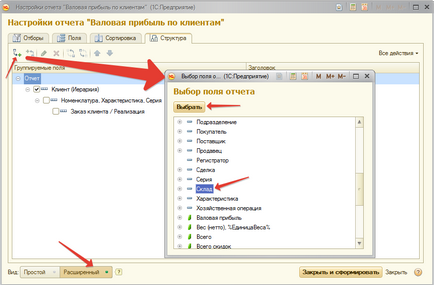
Після того, як вибрали всі необхідні поля відборів, угруповань, угруповань натискаєте «Закрити і сформувати»:
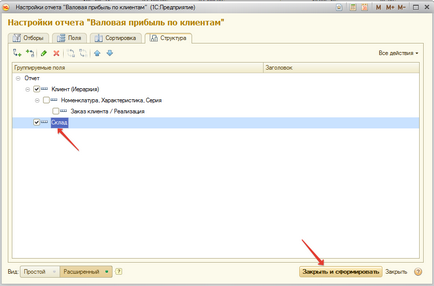
Сформується варіант звіту, який ви налаштували:
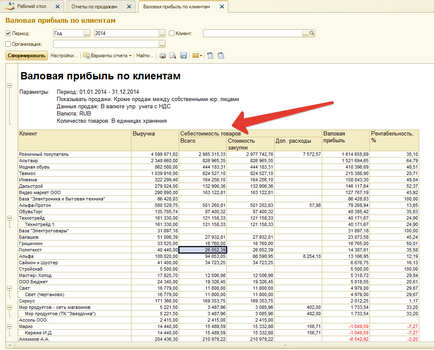
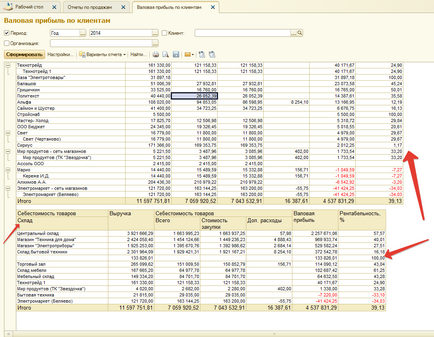
Після того як ви налаштували і сформували варіант звіту, його можна зберегти для подальшого використання. Натискаєте «Варіанти звіту-> Зберегти варіант звіту»:
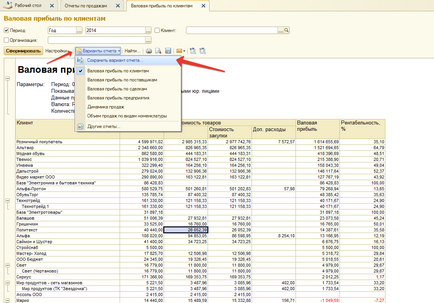
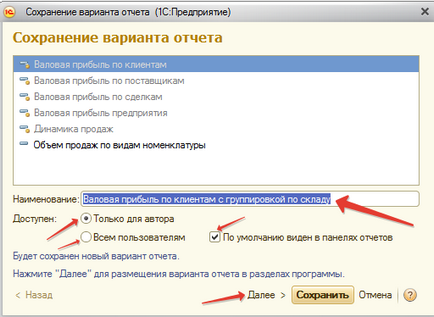
Після натискання кнопки «Далі» ви можете вказати, в яких розділах програми, хочете помістити ваш варіант звіту, а також детально описати даний варіант у вільній формі:
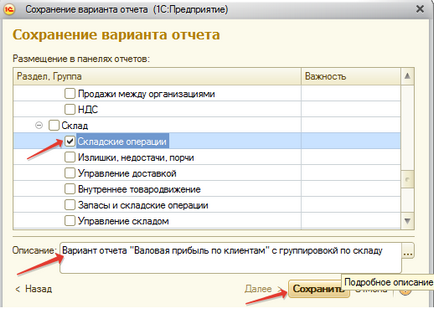
Після натискання кнопки «Зберегти», ваш варіант буде доступний в меню «Варіанти звіту» і в інших розділах програми, які ви вказали при збереженні: